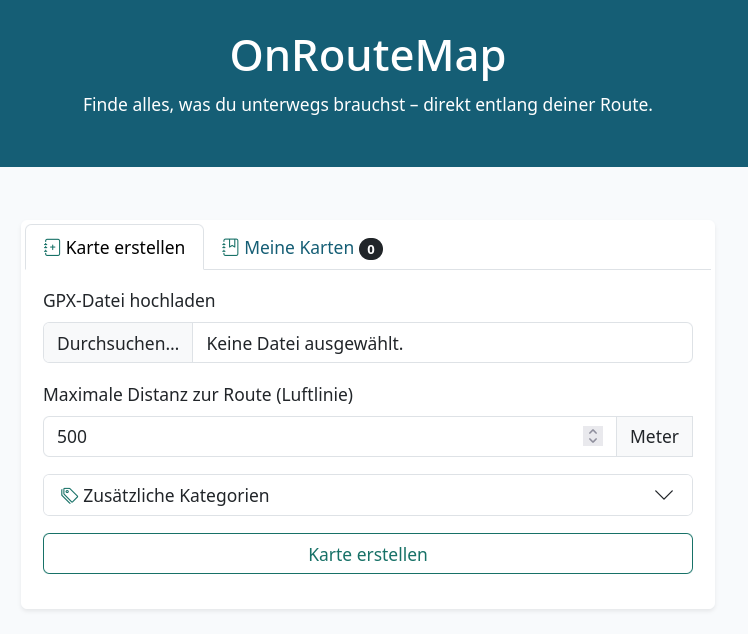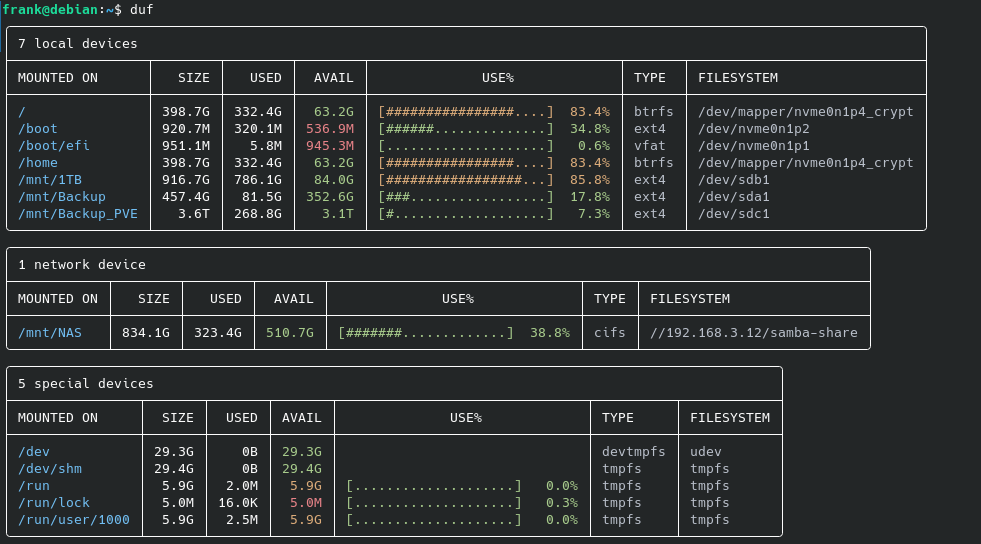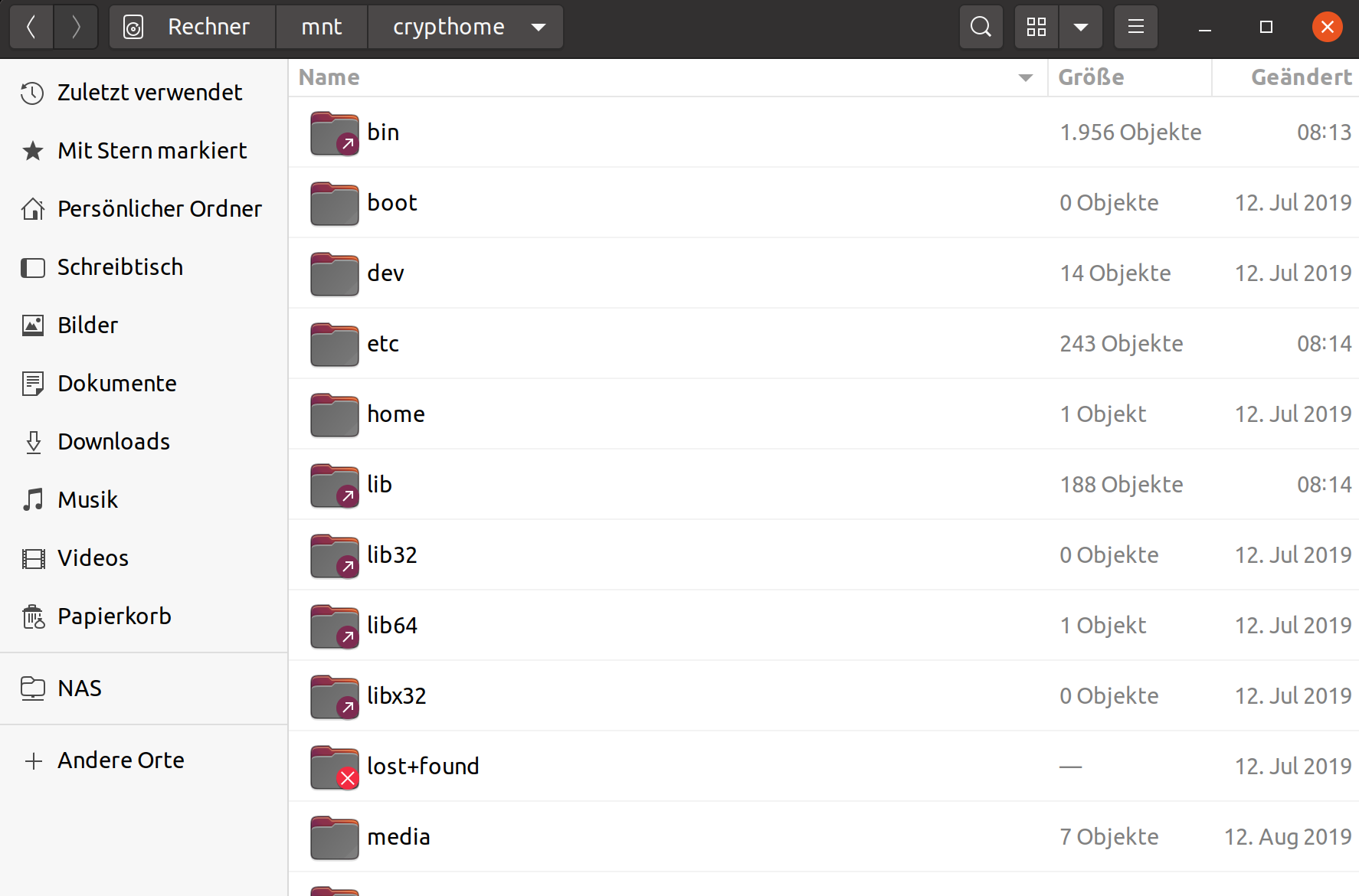So, jetzt das ganze noch einen Ticken komplizierter
Ich habe ja heute, für eine Neuinstallation von Ubuntu 20.04 Focal eine zweite NVMe SSD eingebaut. Meinen Bericht zu dem Thema findet ihr hier. Aber, darum soll es jetzt hier nicht gehen.
Wir haben jetzt zwei verschlüsselte Ubuntu NVMe SSD Riegel im System. Jetzt klappt die ganze Sache da oben nicht mehr. Es kommt immer einen Fehlermeldung.
unbekannter Dateisystemtyp „LVM2_member“.
Ok, kurz googlen und dann findet man heraus, das es nicht klappen kann, weil beide LVM Gruppen, den selben Namen benutzen.
root@frank-MS-7C37:/mnt/crypthome/root# vgdisplay
--- Volume group ---
VG Name vgubuntu2
System ID
Format lvm2
Metadata Areas 1
Metadata Sequence No 4
VG Access read/write
VG Status resizable
MAX LV 0
Cur LV 2
Open LV 1
Max PV 0
Cur PV 1
Act PV 1
VG Size <464,53 GiB
PE Size 4,00 MiB
Total PE 118919
Alloc PE / Size 118919 / <464,53 GiB
Free PE / Size 0 / 0
VG UUID lpZxyv-cNOS-ld2L-XgvG-QILa-caHS-AaIC3A
--- Volume group ---
VG Name vgubuntu
System ID
Format lvm2
Metadata Areas 1
Metadata Sequence No 3
VG Access read/write
VG Status resizable
MAX LV 0
Cur LV 2
Open LV 2
Max PV 0
Cur PV 1
Act PV 1
VG Size <475,71 GiB
PE Size 4,00 MiB
Total PE 121781
Alloc PE / Size 121781 / <475,71 GiB
Free PE / Size 0 / 0
VG UUID jRYTXL-zjpY-lYr6-KODT-u0LJ-9fYf-YVDna7
Hier oben sieht man das schon mit geändertem Namen. Der VG Name muss unterschiedlich sein. Auch dafür gibt es ein Tool.
root@frank-MS-7C37:/mnt/crypthome/root# vgrename --help
vgrename - Rename a volume group
Rename a VG.
vgrename VG VG_new
[ COMMON_OPTIONS ]
Rename a VG by specifying the VG UUID.
vgrename String VG_new
[ COMMON_OPTIONS ]
Common options for command:
[ -A|--autobackup y|n ]
[ -f|--force ]
[ --reportformat basic|json ]
Common options for lvm:
[ -d|--debug ]
[ -h|--help ]
[ -q|--quiet ]
[ -v|--verbose ]
[ -y|--yes ]
[ -t|--test ]
[ --commandprofile String ]
[ --config String ]
[ --driverloaded y|n ]
[ --nolocking ]
[ --lockopt String ]
[ --longhelp ]
[ --profile String ]
[ --version ]
Use --longhelp to show all options and advanced commands.
Das muss dann so aussehen!
vgrename lpZxyv-cNOS-ld2L-XgvG-QILa-caHS-AaIC3A vgubuntu2
ACHTUNG
Es kann zu Datenverlust kommen, also wie immer, Hirn einschalten!
Ich weiß, das die erste eingebaute Platte mit der Nummer /dev/nvme0n1 geführt wird. Die zweite, heute verbaute, hört dann auf den Namen /dev/nvme1n1. Die darf ich nicht anpacken, weil sonst das System nicht mehr startet.
/etc/fstab
# /etc/fstab: static file system information.
#
# Use 'blkid' to print the universally unique identifier for a
# device; this may be used with UUID= as a more robust way to name devices
# that works even if disks are added and removed. See fstab(5).
#
# <file system> <mount point> <type> <options> <dump> <pass>
/dev/mapper/vgubuntu-root / ext4 errors=remount-ro 0 1
# /boot was on /dev/nvme1n1p2 during installation
UUID=178c7e51-a1d7-4ead-bbdf-a956eb7b754f /boot ext4 defaults 0 2
# /boot/efi was on /dev/nvme0n1p1 during installation
UUID=7416-4553 /boot/efi vfat umask=0077 0 1
/dev/mapper/vgubuntu-swap_1 none swap sw 0 0
Jo, wenn jetzt die Partition /dev/mapper/vgubuntu2-root / anstatt /dev/mapper/vgubuntu-root / heißt läuft nichts mehr. Nur um das zu verdeutlichen, auch das könnte man problemlos reparieren. Aber, ich möchte nur warnen!!
Nachdem die Änderung durchgeführt wurde, habe ich den Rechner neugestartet. Puuh, Glück gehabt, richtige NVMe SSD erwischt
Festplatte /dev/mapper/vgubuntu2-root: 463,58 GiB, 497754832896 Bytes, 972177408 Sektoren
Einheiten: Sektoren von 1 * 512 = 512 Bytes
Sektorgröße (logisch/physikalisch): 512 Bytes / 512 Bytes
E/A-Größe (minimal/optimal): 512 Bytes / 512 Bytes
Nun können wir die Platte ganz normal, wie oben beschrieben, mounten. Nun kann ich noch ein paar Dinge kopieren
 , dann bräuchte man evt. mal ein Tool um die Redis Datenbank in eine MongoDB zu migrieren.
, dann bräuchte man evt. mal ein Tool um die Redis Datenbank in eine MongoDB zu migrieren.